
Windows автоматично ви свързва с безжична връзкамрежи, с които сте били свързани в миналото. Ако сте в близост до няколко мрежи, с които преди сте били свързани, Windows използва приоритетна система, за да избере Wi-Fi мрежа.
Windows 7 включва графичен инструмент за управление на приоритета на вашата безжична мрежа. В Windows 8 и 10 обаче можете да управлявате това само от командния ред.
Как да видите приоритета на безжичните си мрежи
Windows 10 показва приоритета на безжичните ви мрежи в прозореца за настройки. За да видите списъка, отидете на Настройки> Мрежа и Интернет> Wi-Fi> Управление на известни мрежи.
Този списък ви показва запазените ви безжични мрежив реда, в който са приоритизирани. Windows ще се свърже с безжичната мрежа най-отгоре, ако има такава, и след това ще отиде надолу в списъка. Ако можете да влачите и пускате безжични мрежи тук, ще можете да поръчате отново списъка. Но Windows не ви позволява.

Ако не искате Windows да ви свърже къмбезжична мрежа в бъдеще, можете да щракнете върху нея тук и да изберете „Забравете“. Windows няма да ви свърже автоматично с тази мрежа, освен ако не решите да се свържете с нея.
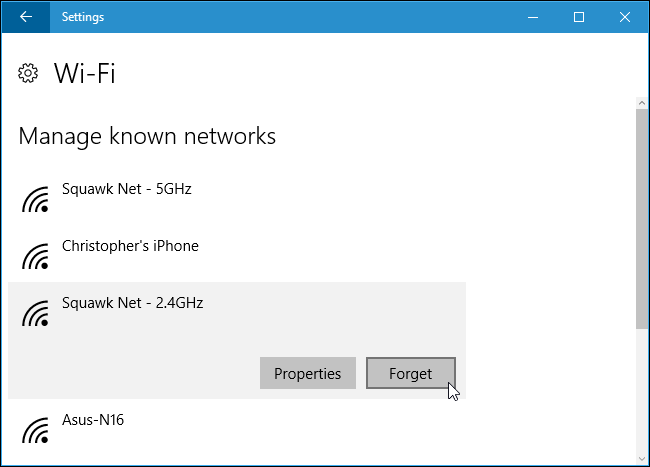
Как да промените приоритета на безжичните си мрежи
За да промените ръчно приоритета, ще трябва да използвате команден ред за администратор. За да го отворите, щракнете с десния бутон върху бутона "Старт" и изберете "Команден ред (администратор)".

Изпълнете следната команда, за да видите списък на вашите запазени Wi-Fi мрежи в реда на техния приоритет. Това ще ви покаже същия списък, който можете да видите на екрана с настройки:
netsh wlan show profiles
Тук ще трябва да отбележите две неща: Името на интерфейса и името на безжичната мрежа, която искате да определите с приоритет.
Например името на интерфейса тук е „Wi-Fi“, а мрежата, която сме избрали да дадем приоритет, е „Remora“.

За да поставите приоритет на безжичната мрежа, стартирайтеследваща команда, заместване на „wifi-име“ с името на Wi-Fi мрежата, „име на интерфейс“ с името на Wi-Fi интерфейса и „#“ с номера на приоритета, който искате да поставите Wi-Fi мрежа в.
netsh wlan set profileorder name="wifi-name" interface="interface-name" priority=#
Например, за да вземем мрежовото Remora на интерфейс Wi-Fi и да го направим приоритет номер едно в списъка, ще изпълним следната команда:
netsh wlan set profileorder name="Remora" interface="Wi-Fi" priority=1

Можете да стартирате netsh wlan show profiles команда отново и ще видите мрежата, която сте избрали за приоритет, се появява първо в списъка. Редът в приложението Настройки също ще се промени.









